Instaliranje Apache Kafke
Prvo ažurirajte predmemoriju spremišta paketa vašeg Ubuntu poslužitelja sljedećom naredbom:
$ sudo apt-get ažuriranje
Predmemorija spremišta paketa trebala bi se ažurirati.

Apache Kafka ovisi o Javi. OpenJDK 8 možete instalirati na Ubuntu 17.10 iz službenog spremišta paketa.
Pokrenite sljedeću naredbu da biste instalirali OpenJDK 8 na Ubuntu 17.10:
$ sudo apt-get instaliraj openjdk-8-jdk
Sada pritisnite 'y', a zatim pritisnite
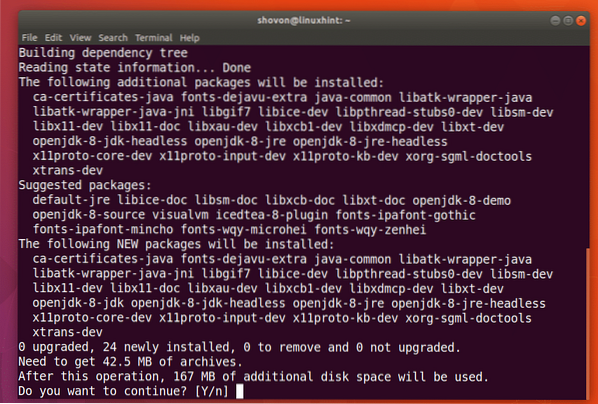
Treba instalirati OpenJDK 8.
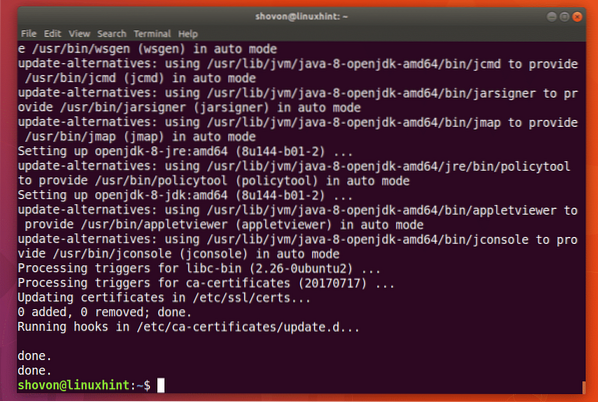
Sada morate instalirati čuvar zoo vrta. Dostupan je u službenom spremištu paketa Ubuntua.
Instalirati čuvar zoo vrta, pokrenite sljedeću naredbu:
$ sudo apt-get instalirajte zookeeperd
Sada pritisnite 'y', a zatim pritisnite
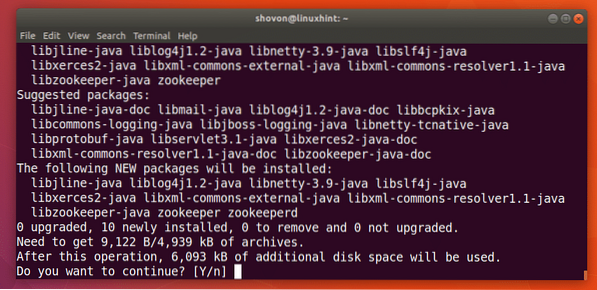
čuvar zoo vrta treba instalirati.
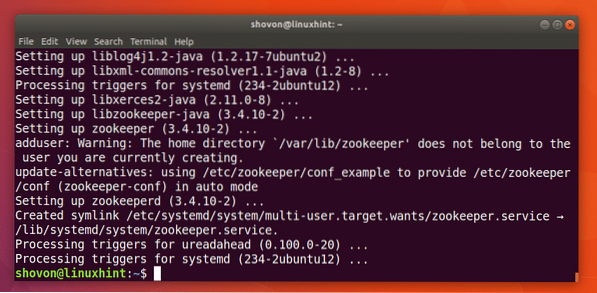
Možete pokrenuti sljedeću naredbu da provjerite je li čuvar zoo vrta trči:
$ sudo systemctl status čuvar zoološkog vrtaKao što možete vidjeti sa snimke zaslona u nastavku, čuvar zoo vrta trči.
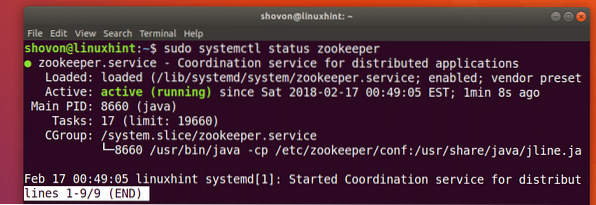
Ako se iz nekog razloga ne izvodi na vašem stroju, možete započeti čuvar zoo vrta sa sljedećom naredbom:
$ sudo systemctl pokreni čuvara zoološkog vrta
Trebali biste dodati čuvar zoo vrta do pokretanja sustava. Dakle, automatski će se pokrenuti prilikom pokretanja.
Pokrenite sljedeću naredbu za dodavanje čuvar zoo vrta do pokretanja sustava:
$ sudo systemctl omogućiti čuvara zoološkog vrta
čuvar zoo vrta treba dodati u pokretanje sustava kao što možete vidjeti sa snimke zaslona u nastavku.
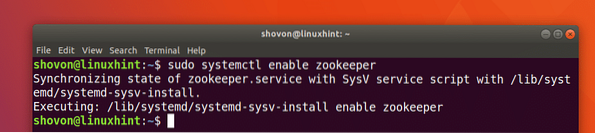
trebam netstat naredba koju pruža mrežni alati paket.
Sada instalirajte mrežni alati paket sa sljedećom naredbom:
$ sudo apt-get install net-tools
mrežni alati paket treba instalirati.
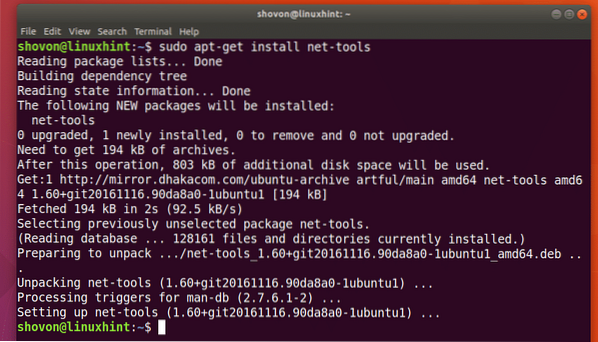
Sada možete pokrenuti sljedeću naredbu da provjerite radi li zookeeper na portu 2181.
$ sudo netstat -tulpen | grep 2181Kao što vidite, izvodi se na portu 2181.

Sada pokrenite sljedeću naredbu za navigaciju do direktorija ~ / Downloads / u direktoriju HOME vaših korisnika:
$ cd ~ / Preuzimanja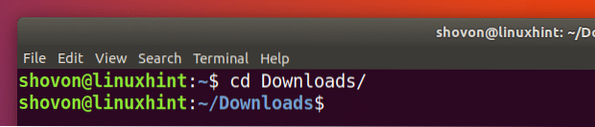
Sada morate preuzeti Apache Kafka. U vrijeme pisanja ovog članka, najnovija verzija Apache Kafke je v1.0.0.
Pokrenite sljedeću naredbu za preuzimanje Apache Kafke 1.0.0 sa wget:
$ wget http: // www-eu.apache.org / dist / kafka / 1.0.0 / kafka_2.12-1.0.0.tgz
Treba preuzeti komprimiranu arhivu Apache Kafka.
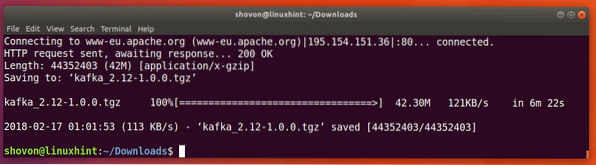
Kao što možete vidjeti iz rezultata naredbe ls, naziv datoteke Apache Kafka arhive je kafka_2.12-1.0.0.tgz
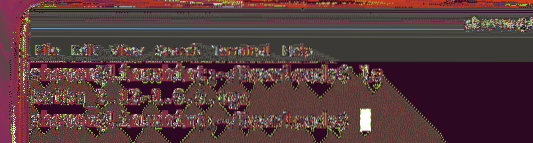
Sada stvorite direktorij Kafka / u / opt direktorij sa sljedećom naredbom:
$ sudo mkdir / opt / KafkaDirektorij / opt / Kafka treba stvoriti. Ovdje ću izdvojiti arhivu.

Sada izvucite arhivu Apache Kafka u / opt / Kafka direktorij sa sljedećom naredbom:
$ sudo tar xvzf kafka_2.12-1.0.0.tgz -C / opt / Kafka
Arhivu treba izvaditi.
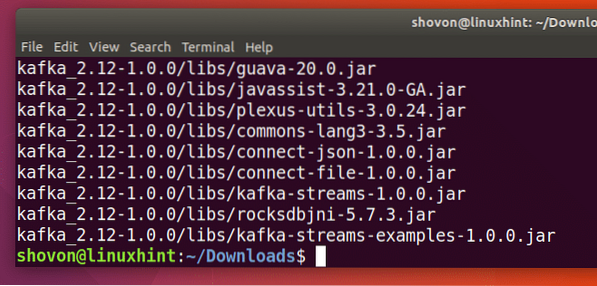
Možete pokrenuti sljedeću naredbu za provjeru naziva direktorija:
$ ls / opt / KafkaImajte na umu taj naziv direktorija.
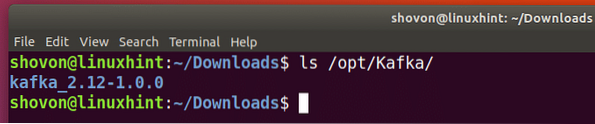
Sada otvoreno / etc / profile sa sljedećom naredbom:
$ sudo nano / etc / profile
Dodajte sljedeće retke na kraj datoteke i spremite je.
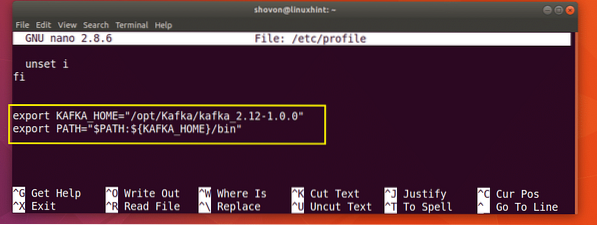
Sada otvorite ~ /.bashrc datoteka sa sljedećom naredbom:
$ sudo nano ~ /.bashrc
Dodajte označeni redak na kraj datoteke kako biste je spremili.
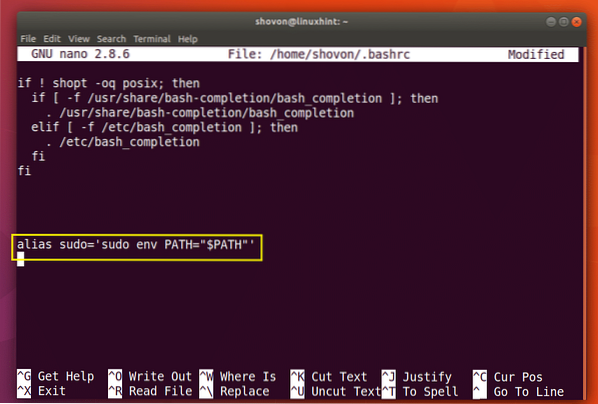
Sada ponovo pokrenite računalo pomoću sljedeće naredbe:
$ sudo ponovno pokretanje
Nakon što se računalo pokrene, možete provjeriti dodaju li se varijable okruženja na sljedeći način:
$ echo $ KAFKA_HOME
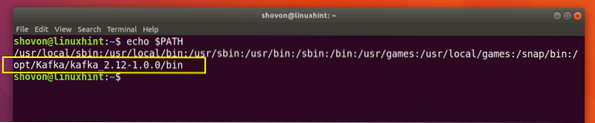
Sada, kako biste nam olakšali život, napravite simboličnu poveznicu Kafke poslužitelju.Svojstva datoteka na sljedeći način:
$ sudo ln -s $ KAFKA_HOME / config / server.svojstva / etc / kafka.Svojstva
Kao što možete vidjeti sa snimke zaslona u nastavku, stvorena je simbolična veza.

Sada možete pokrenuti Apache Kafka poslužitelj pomoću sljedeće naredbe:
$ sudo kafka-server-start.sh / etc / kafka.Svojstva
Treba pokrenuti Apache Kafka poslužitelj.
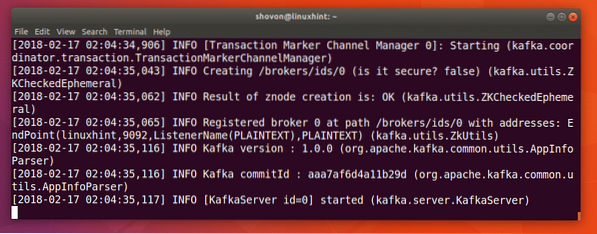
Testiranje Apache Kafka poslužitelja
Možete stvoriti testnu temu testiranje na Apache Kafka poslužitelju sljedećom naredbom:
$ sudo kafka-teme.sh --create --zookeeper localhost: 2181 - faktor replikacije 1--particije 1 - tematsko ispitivanje
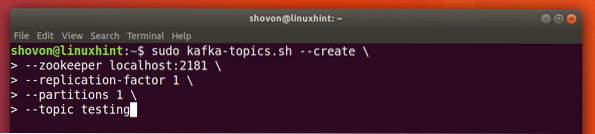
A testiranje temu treba stvoriti kako je prikazano na snimci zaslona u nastavku.
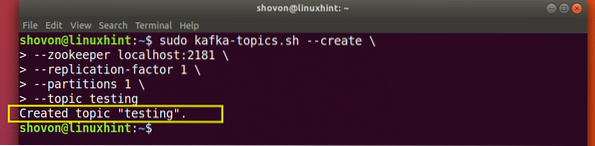
Sada pokrenite sljedeću naredbu da biste koristili Kafka Producer API za slanje neke poruke na testiranje tema:
$ sudo kafka-proizvođač konzole.sh --broker-list localhost: 9092 - tematsko testiranje
Jednom kada pritisnete

Samo unesite nešto i pritisnite
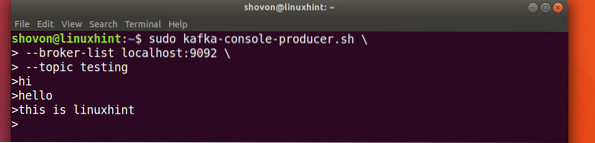
Sada možete koristiti Kafka Consumer API za dohvaćanje poruka / linija s testiranje temu sa sljedećom naredbom:
$ sudo kafka-konzola-potrošač.sh --čuvar lokalnog domaćina: 2181 --ispitivanje teme - od početka

Morali biste vidjeti poruke ili retke koje ste napisali pomoću API-ja proizvođača, kako je označeno na snimci zaslona u nastavku.
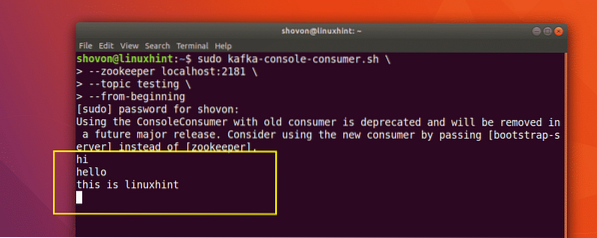
Ako novu poruku napišete pomoću API-ja proizvođača, ona bi se također trebala odmah prikazati na strani Potrošača, kao što je prikazano na snimci zaslona u nastavku.
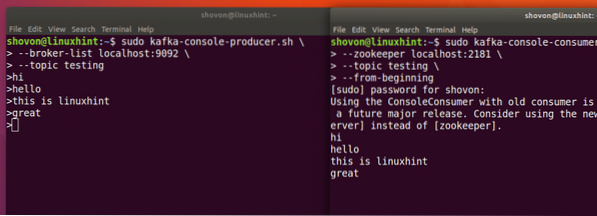
Dakle, na taj način instalirate Apache Kafka i provjerite radi li na Ubuntu 17.10 Umjetni Aardvark. Hvala što ste pročitali ovaj članak.
 Phenquestions
Phenquestions

